So senden Sie private Nachrichten auf Pinterest
Wenn Sie auf ein Rezept, ein Handwerk, ein inspirierendes Zitat oder ein schönes Design stoßen Pinterest, es ist einfach, es an einen Freund zu senden, ohne die Plattform jemals verlassen zu müssen. Wenn Sie ein Pinterest haben Konto, haben Sie einen Posteingang, in dem Sie Direktnachrichten an und von anderen Pinterest-Benutzern senden und von diesen empfangen oder sogar Pins per E-Mail oder Social Media an Ihre Kontakte senden können. So funktioniert das.

So senden Sie eine Direktnachricht auf Pinterest im Web
Um eine Unterhaltung mit jemandem auf Pinterest zu beginnen, gehen Sie wie folgt vor:
-
Wähle von überall auf Pinterest aus die Sprechblase von oben rechts.

-
Wähle aus komponieren Symbol, das wie ein Stift aussieht.

-
Beginnen Sie mit der Eingabe des Namens des Benutzers, dem Sie eine Nachricht senden möchten, und wählen Sie ihn dann aus den Optionen aus, die Pinterest bietet.

Sie können die Namen oder E-Mail-Adressen von bis zu 10 Freunden eingeben.
-
Geben Sie Ihre Nachricht in das Nachrichtenfeld unten ein, wo es heißt
Eine Nachricht schicken, und wählen Sie dann das rote Senden Taste.
-
Um eine Stecknadel mit Ihrer Nachricht zu senden, wählen Sie die Stift Symbol neben dem Pluszeichen.
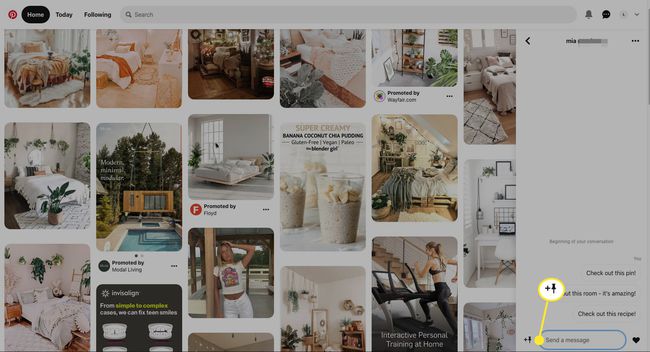
-
Wählen Sie einen Pin aus, um ihn zu einer Nachricht hinzuzufügen.

-
Fügen Sie eine Nachricht hinzu, wenn Sie möchten, und wählen Sie dann das rote Senden Taste.
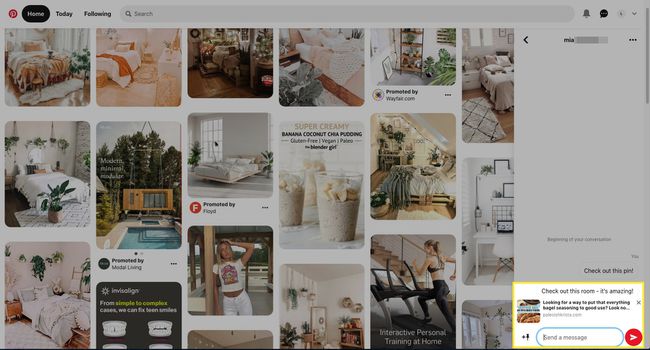
So senden Sie eine Nachricht direkt von einem Pin
Wenn Sie auf einen Pin stoßen, der sich perfekt zum Teilen mit jemandem eignet, können Sie ihn wie folgt direkt senden, wenn Sie Pinterest über einen Desktop-Browser verwenden:
-
Wählen Sie einen Pin aus, um ihn zu öffnen, und wählen Sie dann die Teilen Symbol (kleiner Pfeil).

-
Durchsuchen Sie Namen und Kontakte oder geben Sie die E-Mail-Adresse einer Person in das Suchfeld ein.
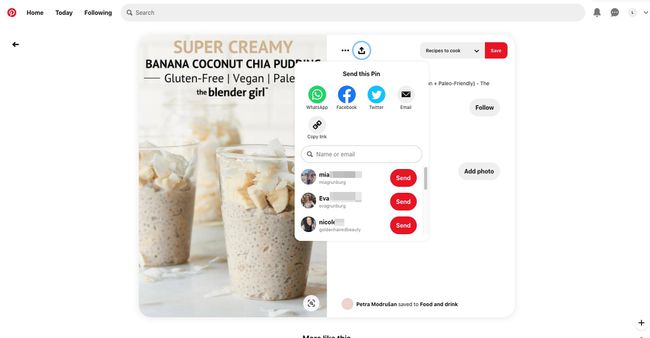
Pinterest schlägt Kontakte basierend auf Personen vor, mit denen Sie auf Pinterest interagiert haben. Wenn Sie Ihre Facebook-Freundesliste mit Pinterest geteilt haben, schlägt Pinterest auch Ihre Facebook-Freunde vor, die auf Pinterest sind.
-
Wählen Sie Ihre Empfänger aus und wählen Sie dann Senden.
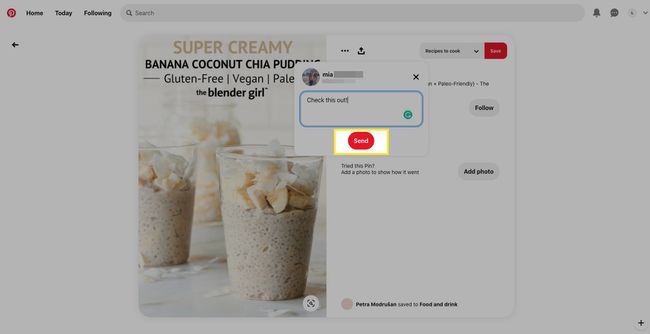
Senden Sie Boards und Pinterest-Benutzerprofile auf die gleiche Weise.
Senden Sie Nachrichten mit der mobilen Pinterest-App
Es ist auch einfach, Direktnachrichten zu senden und Pins zu teilen, wenn Sie die mobile App von Pinterest verwenden.
Öffne die Pinterest-App und tippe auf das Sprechblase aus dem unteren Menü.
Tippen Sie auf die Posteingang Tab.
-
Zapfhahn Neue Nachricht.

Wählen Sie einen Vorschlag aus oder geben Sie den Namen oder die E-Mail-Adresse einer Person in das Suchfeld ein und tippen Sie dann auf Nächste.
-
Geben Sie eine Nachricht in das ein Nachricht hinzufügene-Box. Tippen Sie optional auf das Stift Symbol, um eine Stecknadel an die Nachricht anzuhängen. Tippen Sie auf das rote senden Taste, wenn Sie bereit sind.
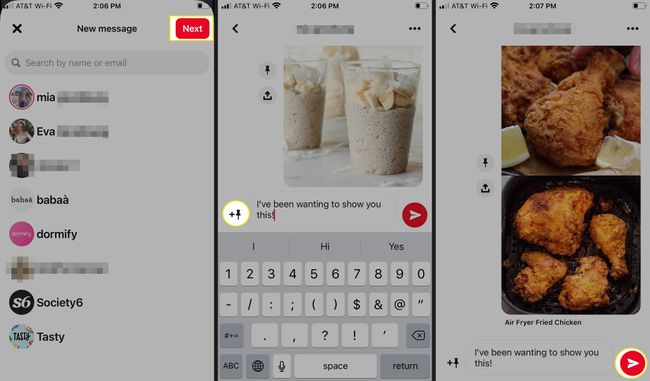
Senden Sie eine Nachricht direkt von einem Pin in der App
Wenn Sie auf einen Pin stoßen, der sich perfekt zum Teilen mit jemandem eignet, können Sie ihn wie folgt direkt senden, wenn Sie Pinterest über die mobile Pinterest-App verwenden:
Wählen Sie einen Pin aus, um ihn zu öffnen, und wählen Sie dann die Teilen Symbol (kleiner Pfeil).
-
Durchsuchen Sie Namen und Kontakte oder geben Sie den Namen oder die E-Mail-Adresse einer Person in das Suchfeld ein.
Pinterest schlägt Kontakte basierend auf Personen vor, mit denen Sie auf Pinterest interagiert haben. Wenn Sie Ihre Facebook-Freundesliste mit Pinterest geteilt haben, schlägt Pinterest auch Ihre Facebook-Freunde vor, die auf Pinterest sind.
-
Schlag Senden um den Stift zu senden. Nachdem Sie jemandem eine Nachricht gesendet haben, können Sie Ihren Chatverlauf einsehen.

